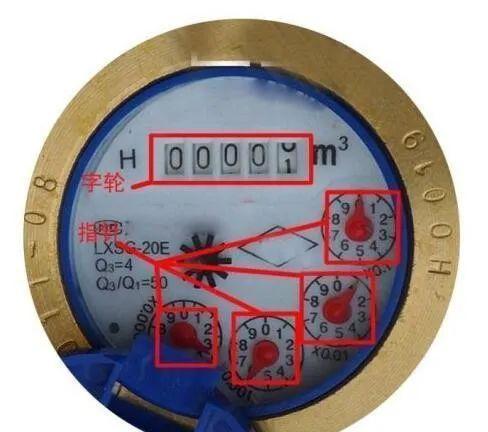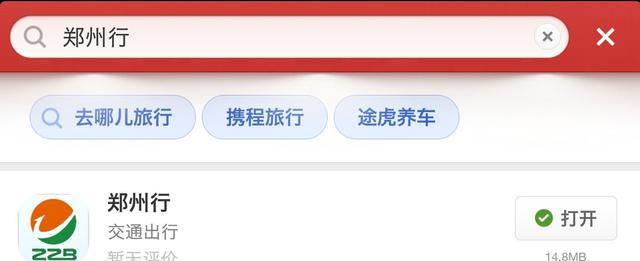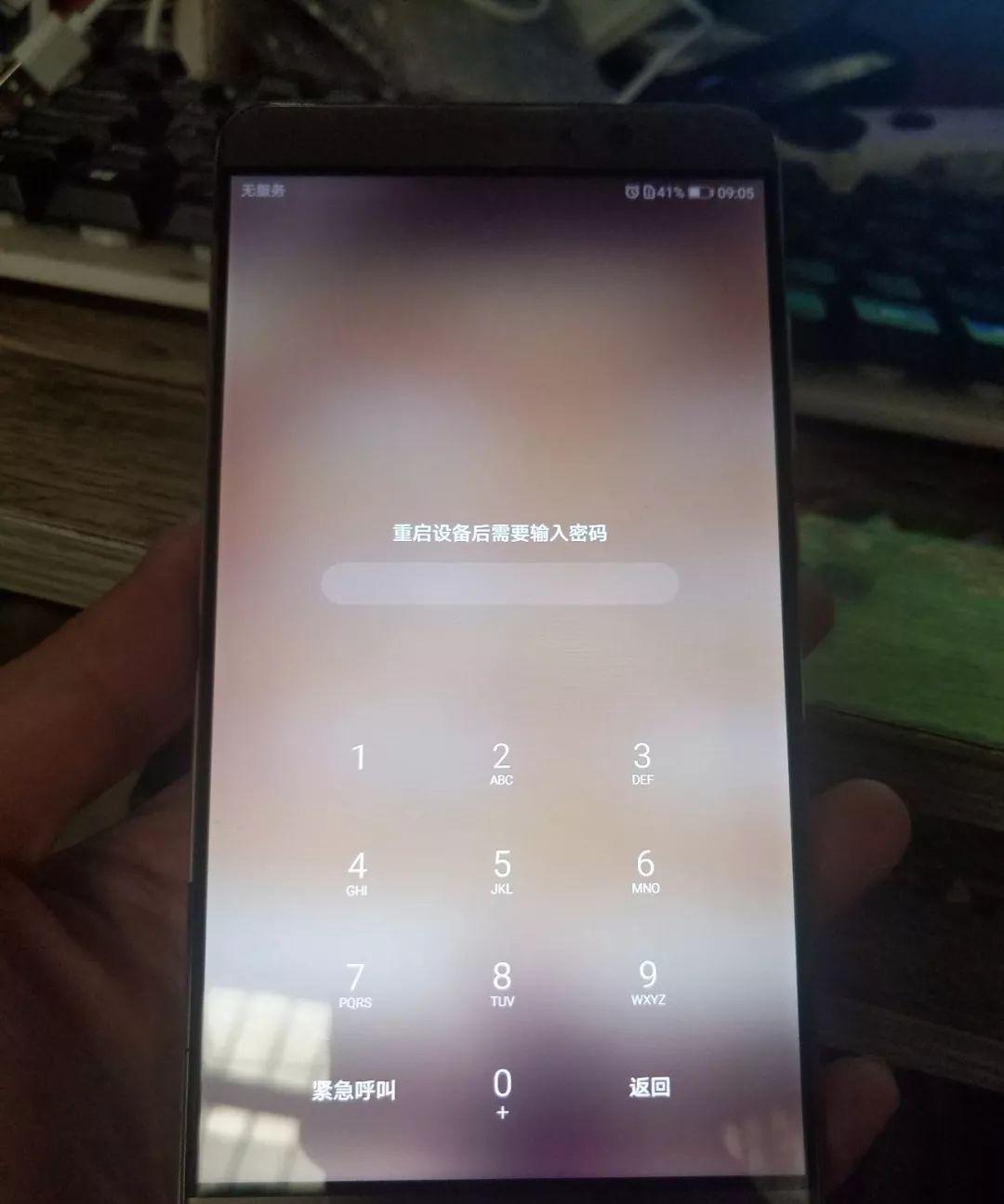双旦秋叶系列课程大促
年末超强优惠,领券省400 元!
大家好,我是秋小叶~我又双叒掐指一算,发现这个点儿,应该不少同学在写论文吧!
工欲善其事,必先利其器。提前设置样式,做好准备工作,必会使你的论文排版效率大幅提高!
今天,我就给大家分享一篇有关 Word样式设置的文章~
(ID:BigTongXiaoYi)
今天和大家聊聊排版的核心步骤——样式设置!
◆背景介绍◆
要知道一篇论文的内容可是层层嵌套的。
一般来说,分为三个层级,第 1 级是章,第 2 级是节,第 3 级是小节。
虽然论文正文的文本格式是一致的,但是每一层级的标题格式却是各不相同。
标题的格式包含了文本格式(字体,字号,粗细,颜色等),段落格式(行距,段落间距,段落缩进等)。
如果每个标题的格式都手动设置一遍的话,估计手都会断掉。

这个时候,就需要祭出 Word 中的【样式】功能了。
同样,我们还是以武汉工程大学毕业设计(论文)格式(2018 版)为范例,在 Microsoft Word 2016 中为大家详细讲解具体的排版流程。
01
论文样式格式要求
文字型的格式说明太繁琐了,我将它整理成了三线表,方便大家更直观地进行阅读:
??非论文正文内容的格式要求:
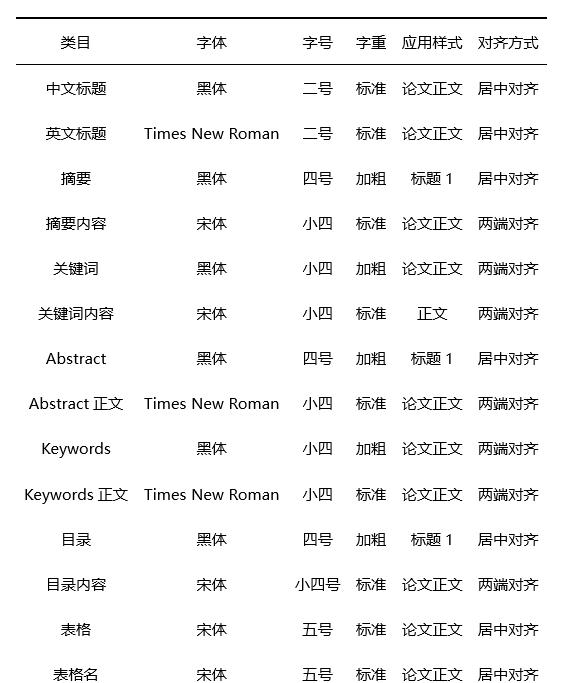
??论文正文内容格式要求:
章标题为 1 级标题,需要使用【标题 1】样式;
节标题为 2 级标题,需要使用【标题 2】样式;
小节标题为 3 级标题,需要使用【标题 3】样式;
正文内容则使用【论文正文】样式。
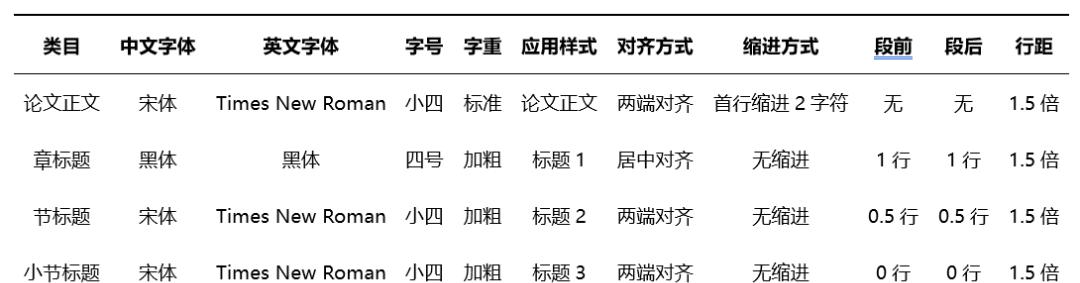
注意:每个学校的格式要求不一样,具体的参数设置请按学校的格式要求进行更改。
02
Word样式功能介绍
不要被上面的内容格式给吓到了,我们最终需要用的仅仅只是【开始】选项卡下面的【样式】和【多级列表】这两个功能。

一个样式中包含了字体格式,段落格式,段落边框,编号样式,以及给样式设置快捷键等等功能。
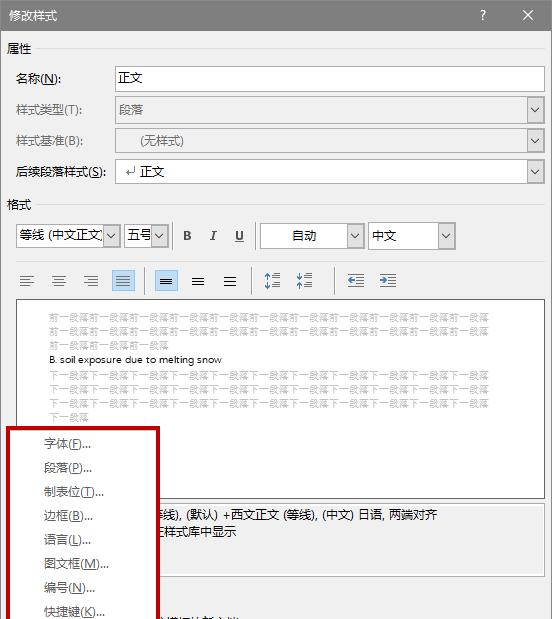
样式的使用——
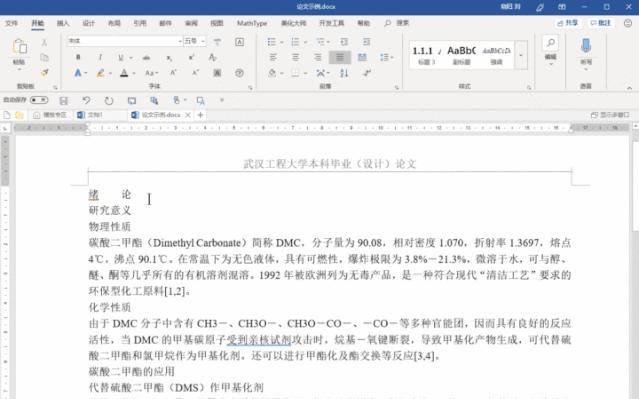
03
设置【正文】样式参数
Word 软件默认的样式中已经包含了【正文】、【标题 1】、【标题 2】、【标题 3】等样式。
但是,【正文】样式是各级样式的基准,如果直接修改【正文】样式,就会导致软件中所有样式发生改变。
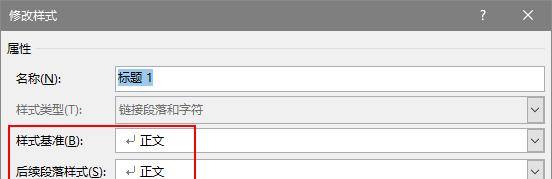
为了不影响 Word 软件以后的使用,在这里我们需要新建一个【论文正文】样式,将其作为论文排版的样式基准,然后再进行参数设置:
??新建【论文正文】样式:
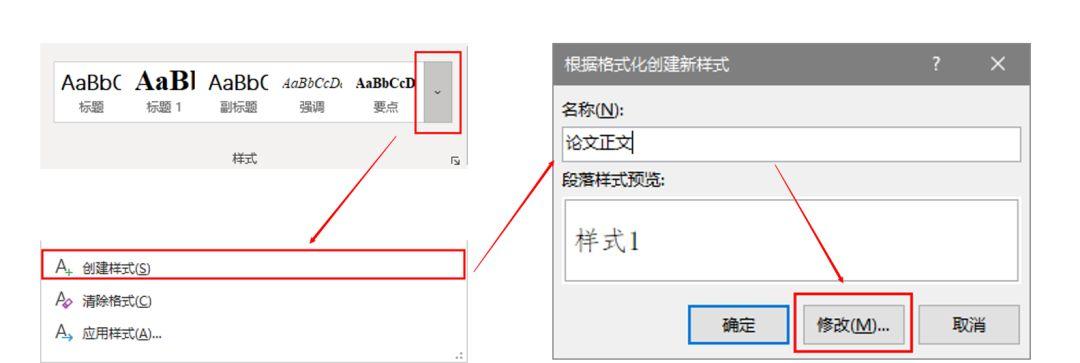
?? 设置【论文正文】格式参数:

将中文字体改为「宋体」、「小四」,英文字体改为「Times New Roman」、「小四」。


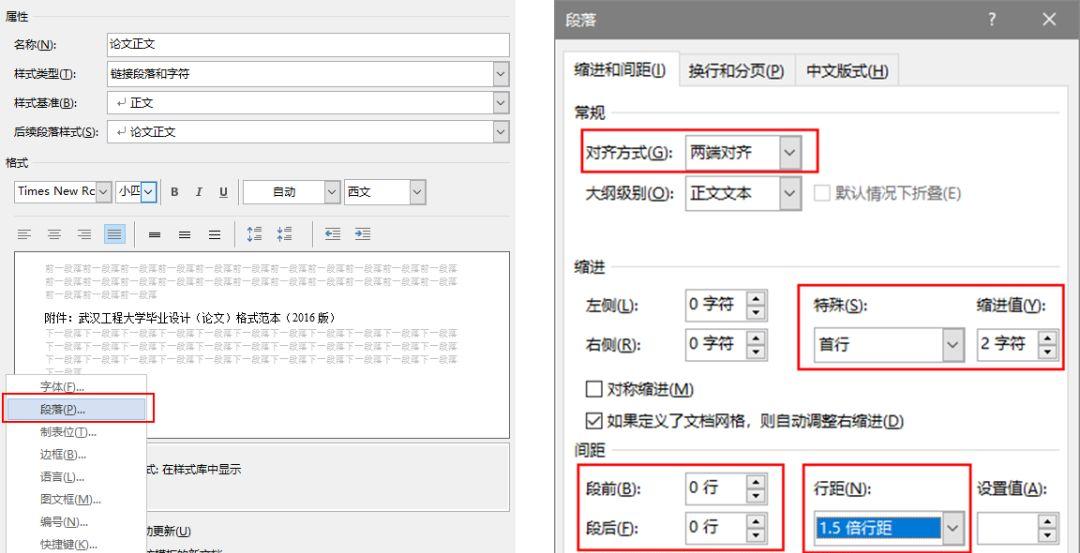
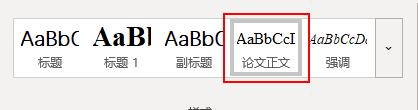
04
设置【标题 1】样式参数

右键单击【标题 1】样式,选择【修改】打开参数设置窗口。
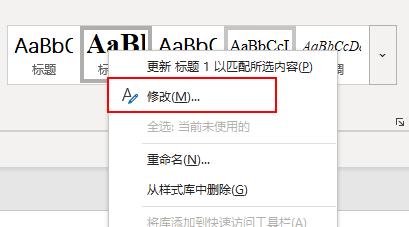
将样式基准和后续段落样式均改为【论文正文】样式。
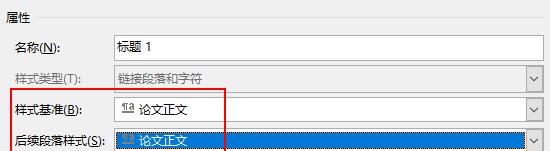
将所有脚本的字体均设置为「黑体」、「加粗」、「四号」。

在段落格式中将对齐方式设置为「居中对齐」、缩进方式「无缩进」,间距设置为「段前段后 1 行」、「1.5 倍行距」。
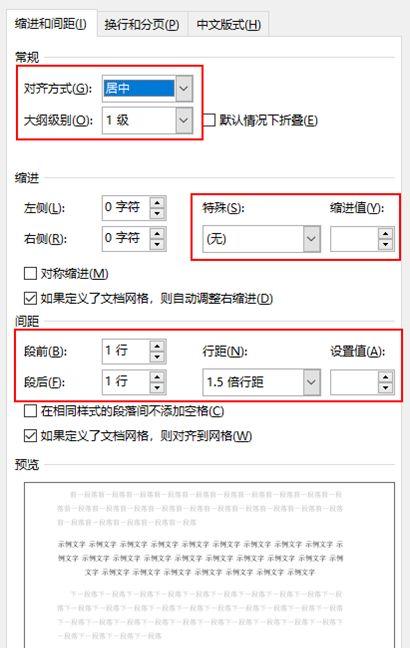
05
完成【标题 2】、
【标题 3】样式参数设置
标题 2,标题 3 的样式设计,与样式 1 的参数设置步骤一致,只需要注意不同样式的格式要求。
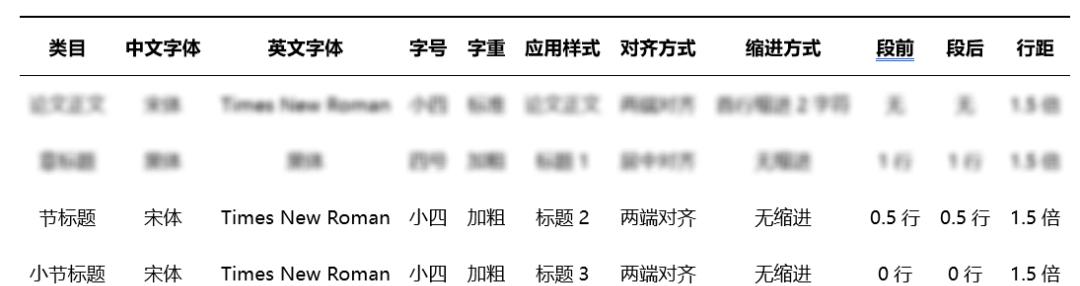
让我们开启复读机模式吧!!

06
在 WPS 中该如何实现?
WPS 中对常用功能做了精简,在样式模块只显示了常规需要使用的:
【正文】,【标题 1】,【标题 2】,【标题 3】这四个样式,不会使我们在选择上犯难。

修改样式的参数设置,以及导航窗格的方法和 Word 一致。
07
总结一下
最后,我们来回顾一下今天所学的重点:
?? 样式包含了字体格式,段落格式,段落边框,编号样式,以及给样式设置快捷键等等。
?? 论文中一般使用【论文正文】,【标题 1】,【标题 2】,【标题 3】这四个样式,样式的格式根据各自学校的格式规定进行调整。
?? 为了防止修改【正文】样式造成整个软件的默认样式发生改变,需要新建一个【论文正文】样式作为论文排版的基准。
?? WPS 在样式的使用上做了精简,保留了重要的功能。
好啦,今天的论文排版手册——样式设置轻松做的教学就到这里啦~
我是@懂点 Word 的晓阳老师,祝大家论文排版无忧,答辩顺利!
不止是 Word,PPT、Excel 也一样,要是早点学会这些高效小技巧,遇到问题时,就不用苦苦复制粘贴到半夜了!虽然精通 Office 不会马上让你升职加薪,但是,它为你省下来的时间精力可以!
看到这里,很多人不免要问:「我也很想提升 Office 技能,但我基础很差,真的能学会吗?」
其实,只要掌握了正确的方法,即便你是零基础,也能轻松学会。
秋叶 Office 团队有超过 7 年的 Office 网课教学经验,我们深知一个人缺乏系统教材、自学摸索的痛苦,所以想帮助更多的人跨过这个槛,让你们底气满满地说自己「精通 Office」!
这门超过 15000 人学习的【快速精通 Office 的三合一课程】,年末的双旦福利,小 E 又给你们申请到啦!大促仅需299 元!就能把原价399元的课程带回家~